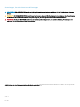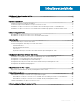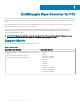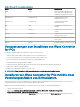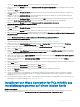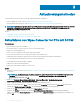Administrator Guide
Aktualisierungsmethoden
Sie können Wyse Converter for PCs mit einer der folgenden Methoden aktualisieren:
• Remote-Upgrade mit SCCM – siehe Aktualisieren von Wyse Converter for PCs mit SCCM.
• Lokale Aktualisierung auf Ihrem PC (siehe Aktualisieren von Wyse Converter for PCs auf einem lokalen Gerät).
ANMERKUNG: Aktualisieren von Wyse Converter for PCs Version 1.0.1 auf 1.1 mit Wyse Management Suite Version 1.2 wird nicht
unterstützt. Dell empehlt die Verwendung des Remote-Upgrades mit SCCM oder lokale Aktualisierungsmethoden zur
Aktualisierung von Wyse Converter for PCs.
Themen:
• Aktualisieren von Wyse Converter for PCs mit SCCM
• Aktualisieren von Wyse Converter for PCs auf einem lokalen Gerät
Aktualisieren von Wyse Converter for PCs mit SCCM
Voraussetzungen
• Wyse Converter for PCs 1.0.1 ist installiert.
• Die vorherige Version von Wyse Converter for PCs ist mit SCCM installiert.
• Melden Sie sich als Administrator an.
• Neueste Version von Windows QFEs und die Treiber sind installiert.
• Es muss eine authentische Version des Windows-Betriebssystems installiert sein.
• Unied Write Filter ist deaktiviert (dies gilt nur für Systeme mit dem Betriebssystem Windows 10 Enterprise).
• Der existierende Benutzername darf nicht WyseUser oder WyseAdmin sein.
• Es sind mindestens 2 GB Speicherplatz verfügbar.
• Deaktivieren Sie die Virenschutzprogramme.
• Deaktivieren Sie die Windows-Funktion „Sicherer Start“.
Schritte
1 Befolgen Sie die Schritte 1 bis 24 wie in Installieren von Wyse Converter für PCs mithilfe einer Verwaltungssoftware von Drittanbietern
beschrieben.
ANMERKUNG
: Um Wyse Converter for PCs zu aktualisieren, geben Sie bei Schritt 13 im Feld Installationsprogramm den
Parameter WyseConverterforPCs.exe /install und bei Schritt 15 den Datei- oder Ordnernamen als
UpgradeWyseConverter.log ein.
2 Gehen Sie zu Software Library (Software-Bibliothek) > Overview (Übersicht) > Application Management
(Anwendungsverwaltung) > Applications (Anwendungen).
3 Wählen Sie die Anwendung (<Anwendungsname>) aus, die Sie aktualisieren möchten.
4 Klicken Sie auf der Registerkarte Home (Start) in der Registerkarte Properties (Eigenschaften) auf Properties (Eigenschaften).
Das Dialogfeld <Application name> Properties (<Anwendungsname> Eigenschaften) wird angezeigt.
5 Klicken Sie auf Add (Hinzufügen) in der Registerkarte Supersedence (Ablösung).
6 Klicken Sie auf Browse (Durchsuchen) im Dialogfeld Specify Supersedence Relationship (Ablösungsbeziehung angeben).
7 Wählen Sie im Dialogfeld Choose Application (Anwendung auswählen) <Application name> (<Anwendungsname>) und klicken Sie
dann auf OK.
3
10 Aktualisierungsmethoden